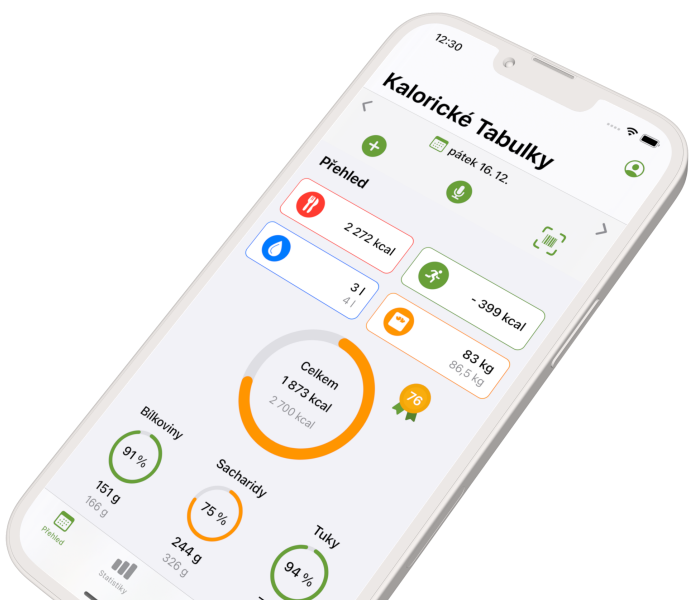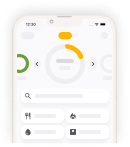Co jsou Kalorické Tabulky a jak je používat?
Do jídelníčku si zapisuj všechna jídla a aktivity během dne. V průběhu dne Ti Kalorické Tabulky sečtou energetickou hodnotu přijatých potravin a naopak odečtou energii z aktivit.
Pomůžou Ti detailně sledovat energetickou bilanci během dne. Pokud přijatá energie převýší energii vydanou, přibýváš na váze, pokud je to naopak - hubneš. K vydané energii je potřeba započítat i takzvaný bazální metabolismus (energie, kterou tělo spotřebuje za den v klidovém stavu).
Jak začít?
Poté, co se zaregistruješ, jdi do profilu (e-mail v pravém horním rohu obrazovky). Zde si nastav informace pro přesnější výpočet energie, kterou máš za den přijmout. Nastav si také cílovou hmotnost a cíl (být fit, zhubnout, nabrat svaly), Tvůj denní výdej s pomocí tabulky, nebo jednotku energie, se kterou chceš pracovat.
Jídelníček
Vložení, odstranění a editace potravin
V jídelníčku vidíš řádky s denními jídly jako je Snídaně a vpravo na řádku je zelené tlačítko + (plus), které slouží pro přidání potraviny do jídelníčku.
Když se rozhodneš potravinu z jídelníčku smazat, uděláš to křížkem na konci řádku.
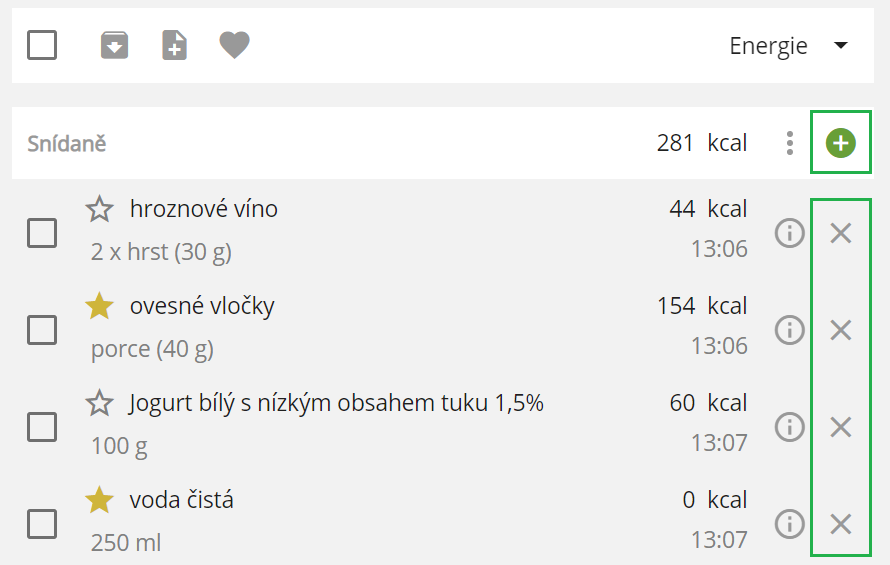
Pokud se stane, že zadáš chybné množství, můžeš ho upravit. Po vložení potraviny do jídelníčku klikni na nastavenou gramáž a množství přepiš.
Stejně je tomu u aktivit.
Kopírování a tisk jídelníčků
Není-li jídelníček úplně prázdný, dá se kopírovat a tisknout.
Kopírovat můžeš jednotlivá denní jídla nebo celý jídelníček. Ikona dvou listů papíru. Funkci najdeš opět pod trojtečkou na konci řádku u Snídaně, Oběda, … nebo v hlavičce jídelníčku. Exportovat a následně tisknout lze pouze celý jídelníček. Exportovat můžeš do formátu PDF nebo Excelu. Ikona pro export je “šipka dolů” v hlavičce jídelníčku.

Poznámky v jídelníčku
Ke každému jídlu nebo ke dni si můžeš přidat poznámku. Ikona poznámky (ohnutý list papíru) je nad jídelníčkem nebo pod trojtečkou na řádku se snídaní, obědem,... Zapiš si, co mohlo ten den jídelníček ovlivnit, nebo co v něm do příště můžeš zlepšit. Byl/a jsi nemocný/á? Měl/a jsi noční? Vyměnil/a bys radši bábovku za müsli s ovocem? Poznámky poskytují prostor pro cokoli.

Grafy energie a výživových hodnot
V pravé části stránky jsou umístěny grafy. Největší z nich je graf Celkem (tedy přijatá mínus vydaná energie). Pro správné hubnutí, je ideální mít ho vyplněný okolo 100 %. Pod ním jsou grafy výživových hodnot - Bílkoviny, Sacharidy, Tuky a Vláknina. Opět se snažíme dosáhnout denního cíle a grafy mít plné na 100 %. Při vyplňování pomůže i barevná škála: oranžová barva (málo živin), zelená (ideální procenta živin) a červená (při vyšším překročení denní dávky)

Ikonky pod grafy - co znamenají?
“Příbor” je celková přijatá energie bez odečtení aktivit.
“Panáček” je celková vydaná energie.
“Kapka” je pitný režim.
“Váha” je Tvá aktuální hmotnost a pod ní cílová hmotnost

Oblíbené potraviny
Potravinu, kterou přidáváš do jídelníčku často je možné přiřadit k oblíbeným.
Potravinu, kterou chceš dát do oblíbených vložíš do jídelníčku a vlevo od názvu potraviny klikneš na hvězdičku (ikona oblíbených).
Nebo ji vyhledáš v Katalogu potravin a opět u ní zaškrtni hvězdičku.
Všechny Tvé oblíbené potraviny poté najdeš v záložce profilu : Oblíbené. Nebo se zobrazí při zadávání potraviny do jídelníčku.

Moje jídla
Jídla složená z více potravin si můžeš uložit jako jedno. Při budoucím vkládání už si vyhledáš své uložené jídlo (“Moje jídlo”) jako celek a nemusíš opět vypisovat všechny potraviny, ze kterých se skládá. Jsou 2 způsoby, jak jídlo uložit mezi Moje jídla.
Nejprve naskládej všechny ingredience k jednomu dennímu jídlu. Klikni na symbol trojtečky na konci řádku a vyber “Uložit jídlo”.

Jídlo pojmenuj a vytvoř. Poté ho vždy najdeš v záložce Moje jídla. Při opětovném vkládání můžeš vložit i jeho poměrnou část, nemusí být vkládáno vždy celé.


Jdi do záložky Moje jídla a zde klikni na tlačítko “Vytvořit jídlo”. Poté přidávej jednotlivé potraviny, ze kterých se skládá.
Pravidelné aktivity
Pokud sportuješ nebo vykonáváš jinou činnost v týdnu pravidelně, jděi do profilu : Pravidelné aktivity a zde si tyto činnosti zapiš a přiřaď je ke dni v týdnu. Tyto aktivity se Ti budou automaticky vyplňovat ke konkrétnímu dni do jídelníčku a o jejich přidávání se již nemusíte starat.

Sdílení a hodnocení jídelníčků
Po přihlášení na Kaloricketabulky.cz jdi do profilu (e-mail v pravém horním rohu obrazovky): záložka Sdílení. Do kolonek napiš název oprávnění (jméno, přezdívku…), e-mail výživového poradce, lékaře nebo kamaráda, se kterým chceš jídelníček sdílet. Vyber dny, které může vidět a hodnotit, a případně zaškrtni políčko Zasílat upozornění, pokud chceš, abychom Ti dali vědět, že je Tvůj jídelníček ohodnocený. Klikni na Uložit.

Synchronizace s Garmin Connect
Jak synchronizovat Garmin?
Garmin je výrobce mnoha zařízení, která zaznamenávají fyzické aktivity uživatele (např. chůze, běh, plavání, cyklistika …) Pokud máš některé ze zařízení Garmin, můžeš si zaznamenané aktivity automaticky importovat do Kalorických Tabulek.
Zapnutí synchronizace v Android aplikaci
V aplikaci Kalorické Tabulky jdi do Profilu a Připojené aplikace a u možnosti Povolit Garmin klikni na posuvník. Na obrazovce uvidíš výzvu k přihlášení k účtu Garmin přes Garmin Connect. Vyplň e-mail a heslo a klikni na Přihlášení. Synchronizace je hotová.
Zapnutí synchronizace na webu
Po přihlášení na KalorickeTabulky.cz klikni na Profil a záložku Připojené aplikace. U Garmin synchronizace klikni na tlačítko Aktivovat, budeš přesměrovaný/á na www.connect.garmin.com. Zde se přihlas ke svému Garmin účtu. Budeš zpět přesměrovaný/á na KalorickeTabulky.cz. V Profilu a záložce Připojené aplikace nalezneš informaci, že je Garmin synchronizace aktivní.
Pokud bys chtěl/a synchronizaci zrušit, můžeš kliknout na odkaz uvedený u Garmin synchronizace v nastavení účtu nebo na connect.garmin.com v sekci Nastavení > Informace o účtu > Aplikace a vyber Odebrat povolení u Kalorických Tabulek.
Zapnutí synchronizace pro Apple aplikaci
Data z Garmin zařízení v aplikaci Kalorické Tabulky na Apple zařízení je možné sledovat tak, že se přihlásíš ke svému účtu a v Profilu zapneš synchronizaci s Garmin.
Synchronizace s Google Fit
Jak synchronizovat Google Fit?
Google Fit je aplikace určená pro sledování fyzických aktivit uživatelů, kteří mají telefony nebo chytré hodinky s operačním systémem Android. Zaznamenané fyzické aktivity v Google Fit (například chůze, běh, cyklistika …) lze bez zásahu uživatele automaticky importovat do Kalorických Tabulek.
Zapnutí synchronizace v Android aplikaci
V aplikaci Kalorické Tabulky pro Android vyberte v menu Můj profil a Připojené aplikace. U možnosti Povolit Google Fit klikni na posuvník a vyber účet, který používáš ve svém telefonu a zároveň tak i pro aplikaci Google Fit. Aplikace Kalorické Tabulky bude požadovat povolení pro zobrazování informací ze služby Google Fit, vyber Povolit. Dále se zeptá, co budeš chtít přenášet. Nyní by mělo být propojení aplikací hotové a měl/a bys vidět možnosti synchronizace s Google Fit.
Synchronizace se Samsung Health
Jak synchronizovat se Samsung Health?
Samsung Health je aplikace určená pro sledování fyzických aktivit uživatelů, kteří mají telefony s operačním systémem Android nebo chytré hodinky od výrobce Samsung. Zaznamenané fyzické aktivity v Samsung Health (například chůze, běh, cyklistika …) lze bez zásahu uživatele automaticky importovat do Kalorických Tabulek.
Zapnutí synchronizace v Android aplikaci
V aplikaci Kalorické Tabulky pro Android vyber v menu Můj profil a Připojené aplikace. U možnosti Povolit Samsung Health klikni na posuvník a vyber účet, který používáš ve svém telefonu a zároveň tak i pro aplikaci Samsung Health. Aplikace Kalorické Tabulky bude požadovat povolení pro zobrazování informací ze služby Samsung Health, proto vyber Povolit. Nyní by mělo být propojení aplikací hotové a měl/a bys vidět možnosti synchronizace se Samsung Health.
Premium předplatné
Pokud máš Premium verzi aplikace, budeš mít web bez reklam třetích stran a otevřely se Ti další možnosti, jak si usnadnit sledování svého jídelníčku.
Grafy dalších nutrientů a alkohol
V profilu, v záložce vlastní nutrienty se odemkly další nutrienty, které můžeš sledovat. Konkrétně možné je zakliknout, a tím si přidat do přehledu: graf cukru, soli, vápníku, nasycených mastných kyselin a PHE.
V pokročilém nastavení si zapni sledování alkoholu.
Analýza jídelníčku
Analýzu svého jídelníčku najdeš ve Statistikách. Můžeš zde sledovat splnění vašich cílů za týden, měsíc, rok, nebo libovolné vlastní období v grafu nebo v tabulce. Vidíš analýzu celkovou, nebo pouze pro jednotlivá denní jídla. Pod analýzou si navíc prohlédni Nejvýznamnější potraviny dle průměrného denního příspěvku k celkovým hodnotám energie a živin, průměrný pitný režim a množství alkoholu.
Další rozšíření
V Premium verzi se automaticky objeví sledování Éček. Ta jsou v základní verzi uzamčená. Navíc budeš mít přístup i ke všem svým jídelníčkům, analýze a sledovaným údajům starším, než 2 roky.
 čestina
čestina  slovenčina
slovenčina  українська
українська  русский
русский  polski
polski  magyar
magyar